Webフォームからのアンケートの回答
それでは実装したWebフォームから、実際にアンケートに答えてみましょう。
http://serverName/index.php
にアクセスすると、設定したアンケートデータが表示されます。
必要事項を回答し、[送信]をクリックして、登録完了画面が表示されればOKです。
FileMaker Proを起動してFileMakerServer上のWEBアンケートにアクセスしてみましょう。アンケート一覧→アンケート詳細→回答一覧→回答詳細と画面を遷移して、Webから送信したデータがちゃんとFileMakerに登録されていることを確認してください。
FileMakerによる回答データの集計
Webアンケートの最後は、登録されたデータの集計作業です。まずはFileMaker ProでWEBアンケートにアクセスして、回答結果を確認してみましょう。
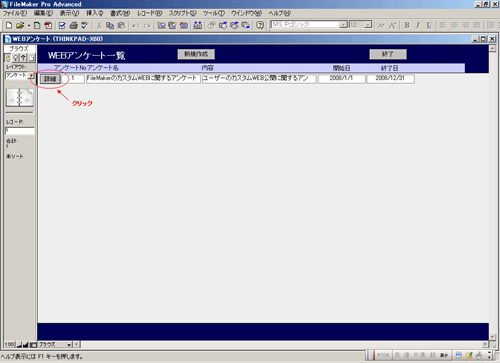
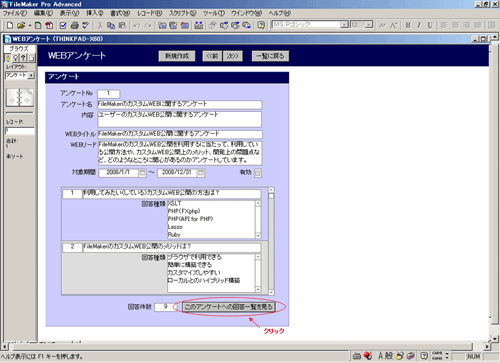
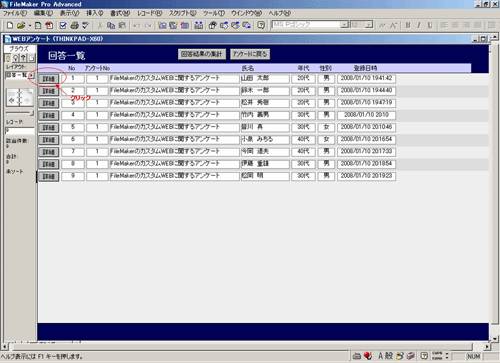
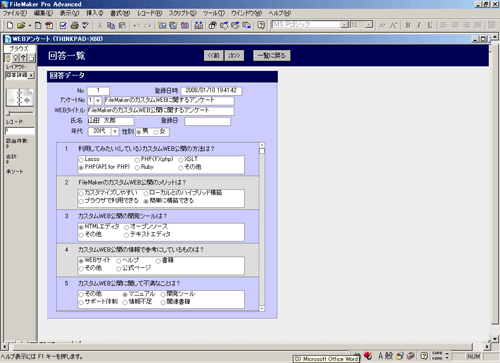
FileMakerの集計機能を利用して、回答データの集計画面を作成します。
まず、新規にレイアウトを作成します(回答明細テーブル)。ここでは、FileMaker付属の集計レポート作成ウィザードを利用しましょう。
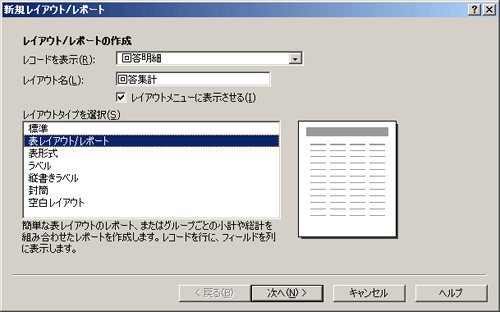
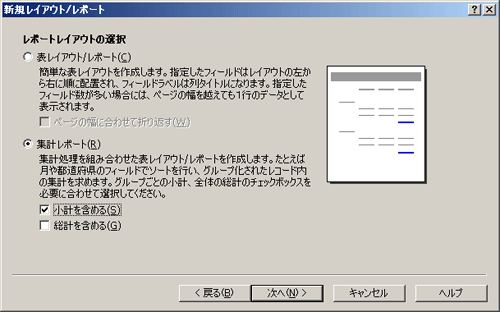
![図29-3-1 集計レポートウィザード(表示するフィールドの選択[回答明細テーブルより])](http://cz-cdn.shoeisha.jp/static/images/article/2212/29-3-1_s.gif)
![図29-3-2 集計レポートウィザード(表示するフィールドの選択[アンケート見出しテーブルより])](http://cz-cdn.shoeisha.jp/static/images/article/2212/29-3-2_s.gif)
![図29-3-3 集計レポートウィザード(表示するフィールドの選択[アンケート質問_回答テーブルより])](http://cz-cdn.shoeisha.jp/static/images/article/2212/29-3-3_s.gif)
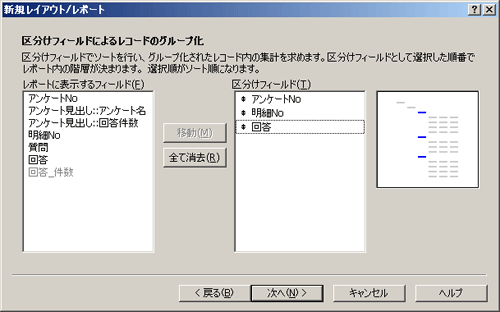
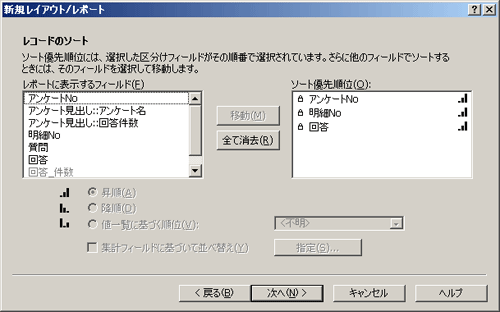
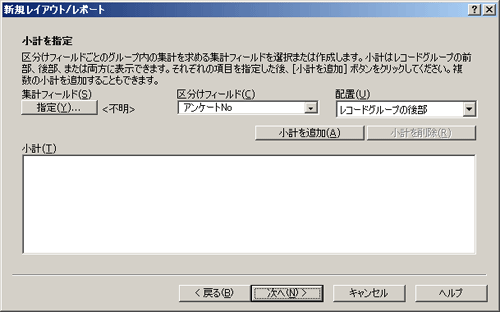
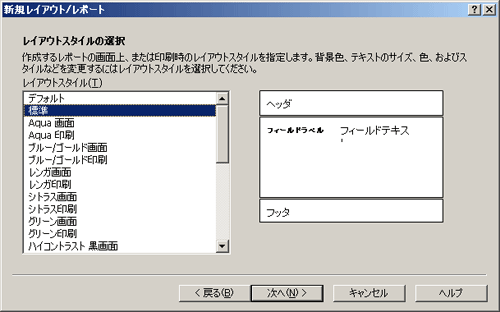



































.png)












